UniConverter User Guide
-
快速開始
-
視頻轉換
-
視頻編輯
- 如何使用UniConverter軟體修剪視頻
- 如何使用UniConverter軟體添加水印
- 如何使用UniConverter軟體裁剪視頻
- 如何使用UniConverter軟體為視頻應用效果
- 如何快速為你的視頻添加字幕
- 如何輕鬆快速調整音軌音量
- 修剪視頻 | Wondershare UniConverter Mac版本
- 添加水印 | Wondershare UniConverter Mac版本
- 裁剪視頻 | Wondershare UniConverter Mac版本
- 應用效果| Wondershare UniConverter Mac版本
- 添加字幕| Wondershare UniConverter Mac版本
- 音軌音量| Wondershare UniConverter for Mac
-
視頻壓縮
-
視頻錄制
-
視頻下載
-
DVD燒錄
-
合並視頻
-
音頻轉換
-
工具包
FAQs
Video/Audio Solutions
使用Wondershare ID登錄並更新
使用Wondershare ID登錄並更新 - Wondershare UniConverter (Win)使用指南
1.使用Wondershare ID /舊許可證登錄UniConverter
使用Wondershare UniConverter的試用版,您將具有以下限制。
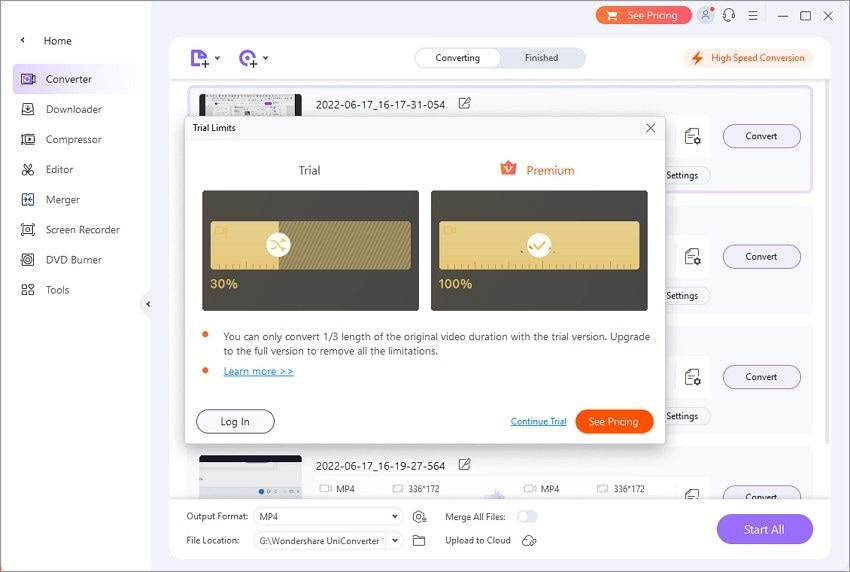
如果您想不受限制地享受全部功能,請單擊 查看定價您可以從右上角的選項從官方網站購買Wondershare UniConverter。
如果您已經購買了Wondershare UniConverter,請通過單擊Wondershare ID或許可證代碼登錄。![]() 圖標。
圖標。
![]()
1.1 什麼是Wondershare ID
Wondershare ID是指您從Wondershare UniConverter,在線UniConverter,Wondershare Filmora或Wondershare PDFelement創建的帳戶。它可以幫助您管理訂單詳細信息並登錄支持Wondershare ID的Wondershare產品。
如果您在2019年12月9日之後購買了Wondershare UniConverter,則您購買的電子郵件地址就是您的 Wondershare ID.如果您在2019年12月9日之前購買了Wondershare UniConverter,則您擁有舊的許可證電子郵件和註冊碼.
Wondershare ID和許可電子郵件都可以登錄到Wondershare UniConverter。不過,我們建議您將您的許可證電子郵件升級到Wondershare ID (點擊這裡免費升級) 因為您可以更改密碼,查看訂單詳細信息和管理設備。
1.2 如何登錄Wondershare UniConverter
安裝後啟動Wondershare UniConverter,然後單擊 ![]() 右上角的圖標將顯示一個新窗口,如下所示。
右上角的圖標將顯示一個新窗口,如下所示。
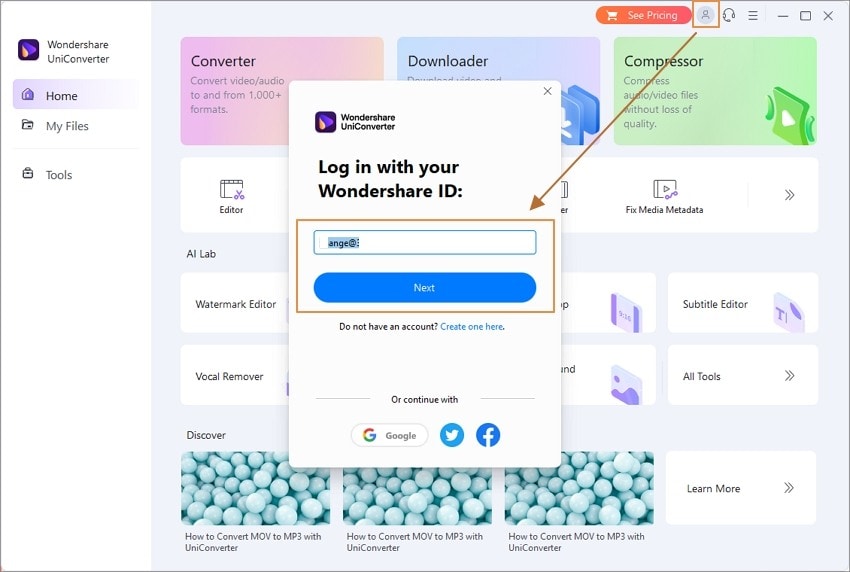
輸入您的 帶有註冊碼的許可電子郵件要么 帶密碼的Wondershare ID, 然後點擊登錄/註冊按鈕登錄。 您將彈出一個窗口,其中顯示您的電子郵件地址和當前計劃。
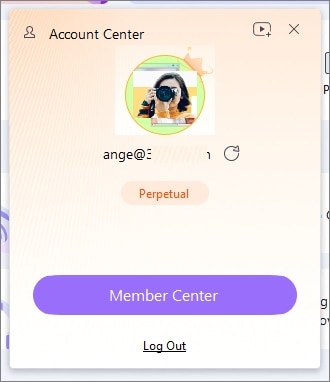
點擊 現在升級如果您是試用版,請單擊按鈕購買Wondershare UniConverter。
有多種選項可幫助您管理帳戶:
- 查看我的帳戶: 點擊它打開 用戶帳戶中心 並管理您的帳戶。
- 更改密碼: 單擊它以打開網頁並重置密碼。
- 登出: 單擊此選項以註銷當前的Wondershare帳戶。
注意: 請注意,您購買的方案有設備限制,您無法使用超出該方案所允許的最大設備數量的帳戶。
- 如果您購買了 1個PC許可證, 那麼您只能在一台設備上使用該帳戶。
- 如果您購買了 多用戶許可, 例如,使用2-PC許可證,則可以同時在兩個不同的設備上登錄UniConverter。否則,系統會要求您禁用設備以繼續或升級您的計劃。
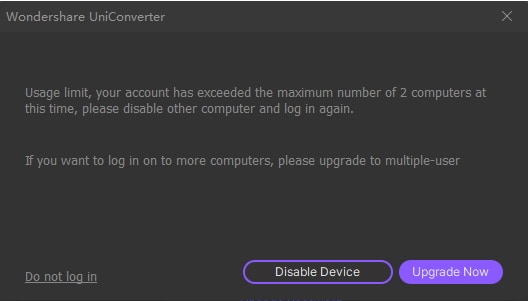
1.3 如何註冊新的Wondershare ID帳戶
如果您沒有任何帶有註冊碼的Wondershare ID或許可電子郵件,則需要單擊初始界面上的在此處創建帳戶選項,然後創建一個新帳戶。
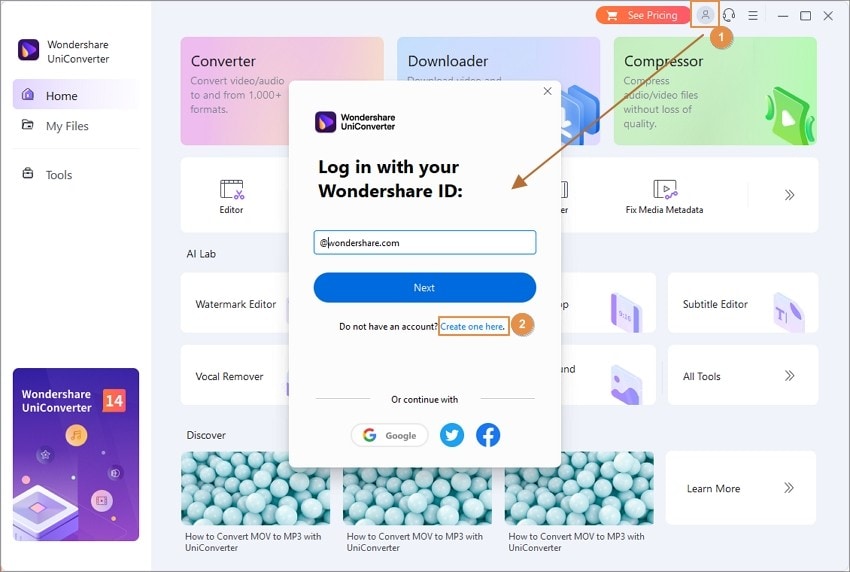
您將獲得一個新的界面來輸入您的電子郵件地址並設置密碼,然後單擊 註冊 按鈕創建帳戶。之後,您還可以像第1部分一樣查看您的信息和計劃。
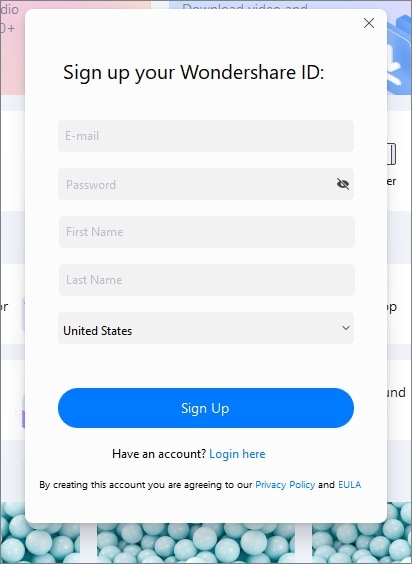
1.4 您可以使用Wondershare ID做什麼
點擊 查看我的帳戶 按鈕以打開Wondershare帳戶管理頁面。您可以在此頁面上編輯個人資料,更改密碼並查找訂單信息。
概述: 在此選項卡中,您可以找到您的配置文件,產品和計劃,設備限制,有效期以及支持信息。
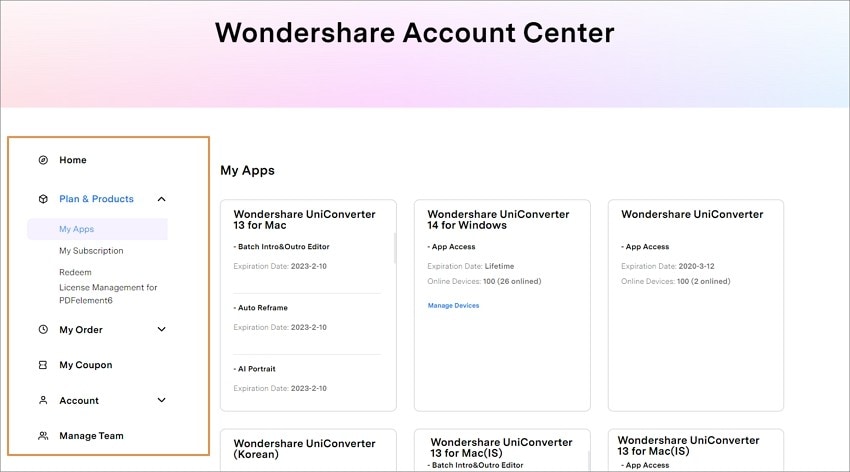
計劃: 您可以查看購買的產品和計劃的詳細信息。
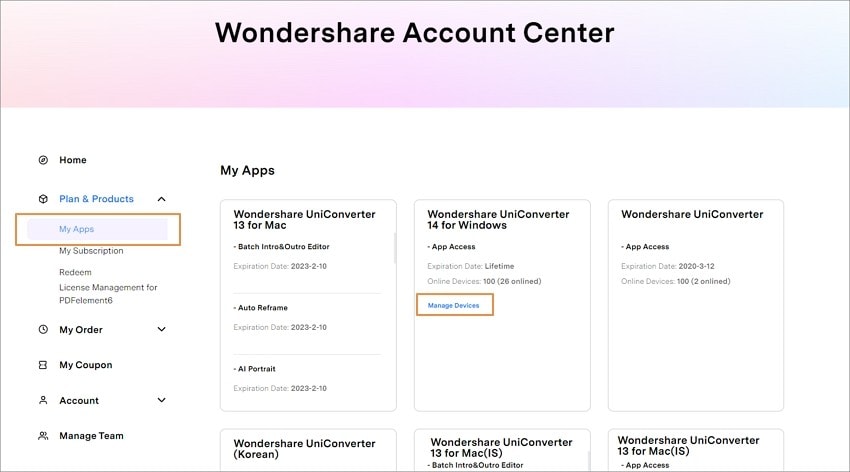
訂單:你可以找到 訂單號, 產品, 付款, 日期, 和 狀態 您所有的Wondershare產品。然後點擊 下載按鈕下載程序並點擊 發票 按鈕以獲取發票。
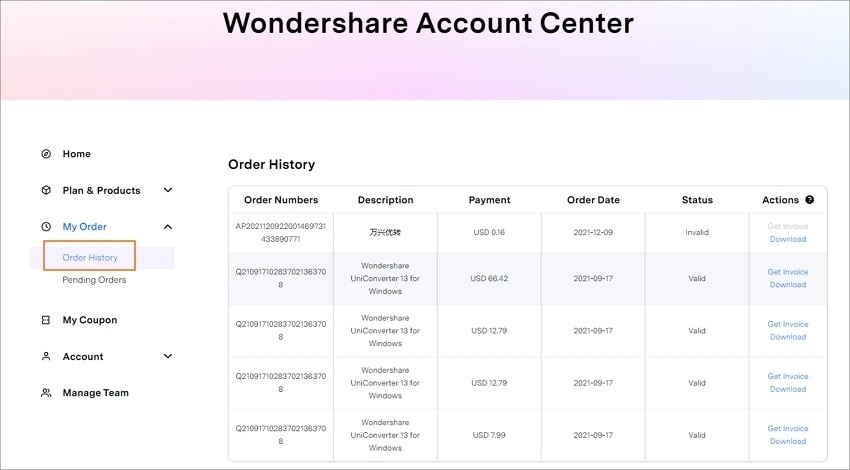
贖回:輸入您的 登記碼 要么序列號 您有,然後單擊 提交按鈕以授權您的Wondershare ID登錄Wondershare UniConverter。
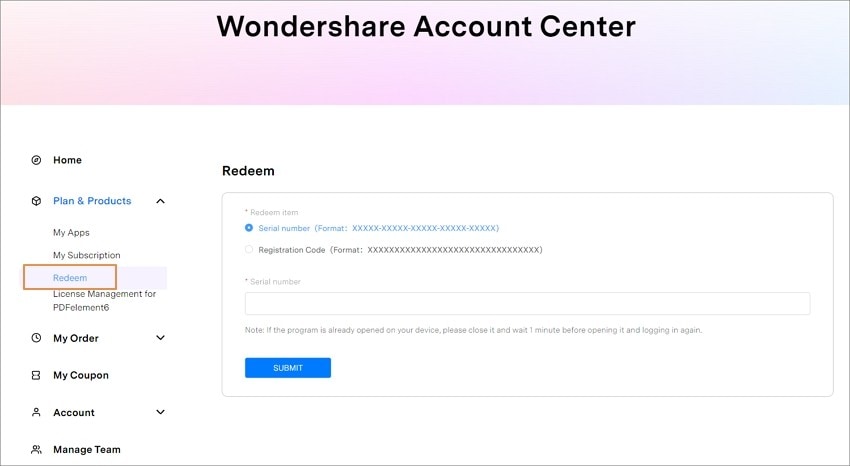
個人資料:您可以從此標籤查看所有個人信息,然後點擊編輯按鈕進行更改。
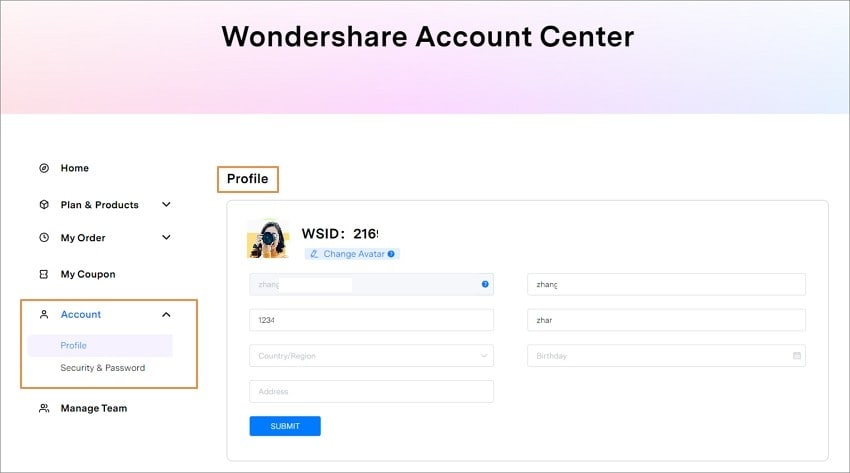
更改密碼: 您可以在此處更改密碼。
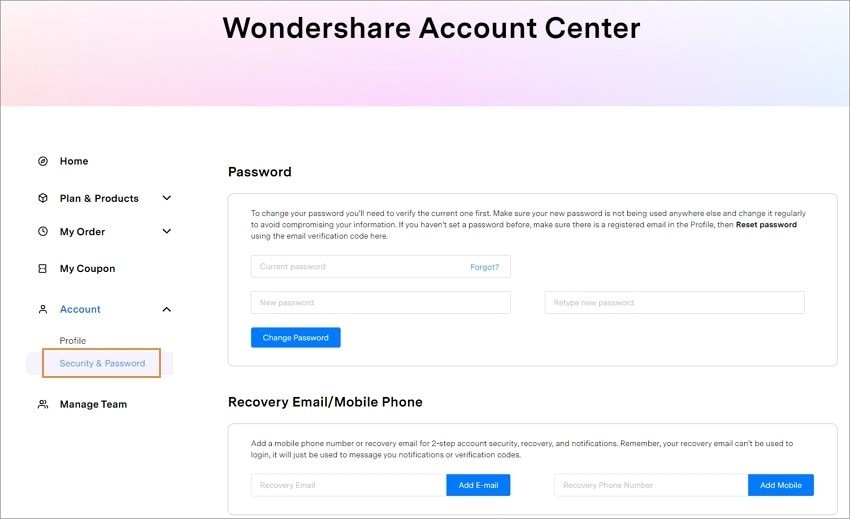
2. 更新
如果要檢查UniConverter是否為最新版本並進行更新,可以按照以下步驟自動更新。
步驟1 輸入常規設置
轉到菜單 圖標 > 優先 > 一般;你可以改變檢查更新至 每天/每週/每月/從不 相應地。
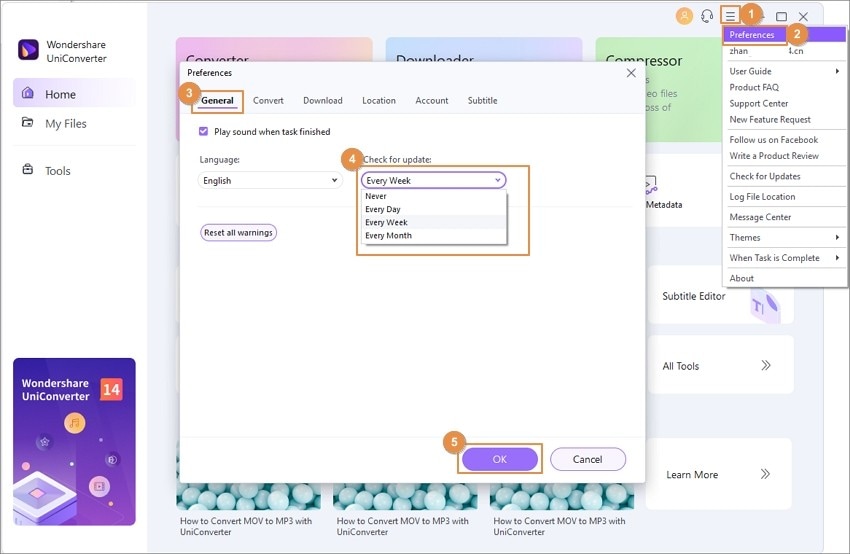
步骤2 設置更新參數。
如果您選擇每天自動檢查更新,它將彈出一個實時更新 窗口,請選擇現在更新 下載軟件包。
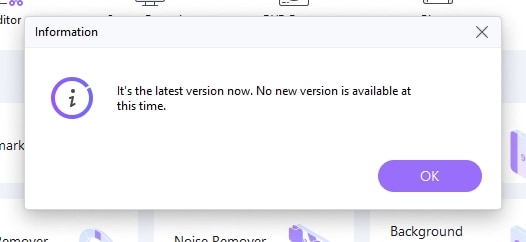
步骤3 更新程序包。
下載最新版本後,請按 OK 終止程序並從彈出窗口中安裝新版本。您也可以點擊 取消 下次安裝。
注意:如果您一直都習慣使用相同版本,請選擇決不 停止自動更新每當您需要更新時,請選擇 檢查更新 在菜單下手動進行更新。
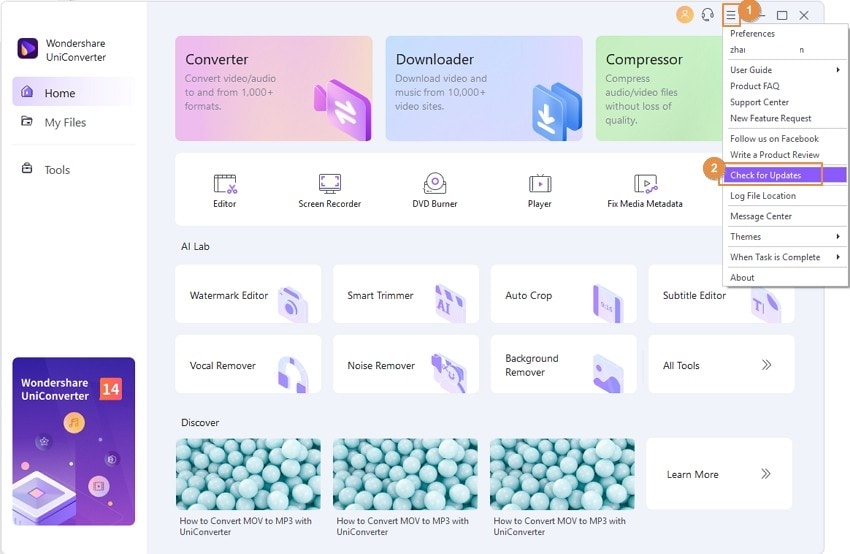
 print
print